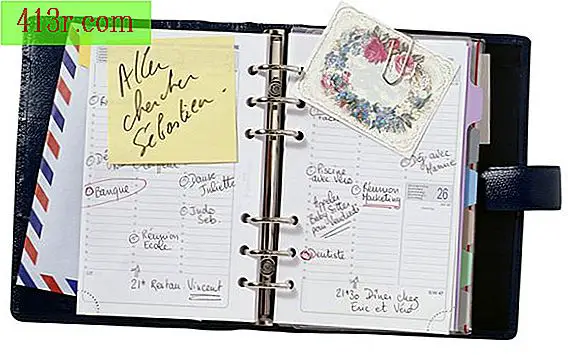Windows XP'de dosya senkronizasyonu nasıl devre dışı bırakılır

XP dosya senkronizasyonunu devre dışı bırak
1. Adım
Denetleyici bilgisayarda yönetici olarak oturum açın. Bu, XP dosya senkronizasyonu etkin olan bilgisayardır. Sonra Windows sunucu işletim sisteminde de yönetici olarak giriş yapın. Buradan, bağlantı kesme senkronizasyonu devre dışı bırakılacaktır.
2. Adım
"Başlat" menüsünü açın ve "Denetim Masası" na gidin. "Yönetimsel Araçlar" seçeneğini seçin ve ardından "Etkin dizinin kullanıcıları ve bilgisayarları" seçeneğini açmak için devam edin.
3. adım
Konsol açıldığında Windows sunucusunun etki alanını girin. "Özellikler" seçeneğini açmak için sağ tıklayın. "Grup Politikaları" ile devam etmek için bu seçeneği belirleyin.
4. Adım
Grup politikaları içinde "Takım yapılandırması" nı açın. Bu seçenek "Yönetim Modeli" olarak bilinen ek bir sekme açacak ve ağ ve çevrimdışı dosyaları seçecektir. Pencerenin sağ tarafında "Oturumu kapatmadan önce tüm dosyaları bağlantı olmadan senkronize et" seçeneğini devre dışı bırakabilirsiniz. Tıkladıktan sonra, "Tamam" ı seçin ve pencereyi kapatın.
Adım 5
Oturum senkronizasyonunun başlangıcını ve bitişini devre dışı bırakmak için "Bilgisayarım" ı açın ve menü çubuğundaki "Araçlar" a erişin. Sonra "Klasör seçenekleri" bölümüne gidin ve "Çevrimdışı dosyalar" ı seçin. Giriş ve kapanış senkronizasyon seçeneklerini açıklayan kutunun işaretini kaldırın.
Kayıt defteri anahtarlarını kullanarak giriş ve çıkış senkronizasyonunu devre dışı bırakır
1. Adım
Execute komut konsolunu açın ve Kayıt Defteri Düzenleyicisi'ni açmak için "regedit" yazın. "SyncAtLogon" kaydını bulmak için arama seçeneğini kullanın. Bulduğunuzda, kaydı sağ tıklayın ve kayıt değerini "0" olarak ayarlayın.
2. Adım
Oturum kapatma senkronizasyonunu devre dışı bırakmak için "SyncAtLogoff" kayıt defteri değerini "0" olarak ayarlayın.
3. adım
Her iki ayarı da kaydedin ve bilgisayarı yeniden başlatın.